小编分享Win10内置的录屏软件在哪
|
我们想要录制一些游戏视频或者教学视频,都会选择第三方软件进行录制,但是下载安装的过程比较麻烦。其实win10系统自带录屏软件,完全满足用户的视频录制需求。但是有很多用户还不知道在哪找呢?那下面小编就给大家详细讲讲吧。 具体方法如下: 1、在【开始】里找到Xbox,打开它,以确认你的系统里是否带有Xbox。
2、打开你所要被录制的软件,做好录制的准备。这里小编就以要录制一段浏览器操作过程的视频为例,因此在这里我打开了浏览器。
3、随后按下键盘快捷键 win G ,便能召唤出如图的窗口。 左一为Xbox召唤键,左三为屏幕截图,左四为录制开始键,左五为录制设置键。点击录制开始键便能开始录制。
4、开始录制时可能会弹出如下窗口。因为该功能为Xbox自带且定位为游戏录制功能,因此它可能会让你确定被录制软件是否为游戏。此时你只需确认即可。
5、确认后现在即开始录制了。录制过程中窗口会自动最小化,录制完成时只需在此使用win G快捷键召唤小窗口。再点击红色方块即可停止录制。
6、只需打开Xbox------>游戏DVR。即可见到自己录制的视频,单击它便能观看并浏览其详细内容,还能进行剪辑、重命名、浏览其存放位置等操作。
以上教程就是win10系统内置录屏软件的使用方法。 |
- 上一篇
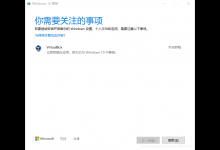
小编教你Win10升级Win11怎么卸载删除virtualbox(win11怎么退回win10卸载更新选哪个)
许多用户在使用电脑的时候都会安装安卓模拟器,导致不少用户在准备更新升级Windows11系统的时候,电脑提示virtualbox不兼容。但是不少用户反应自己明明已经卸载了,却依旧提示是怎么回事呢?下面小编就带着大家一起看看吧!操作方法:要彻底删除的话,可以分两步删除:先用【VirtualBox】搜索在磁盘上的文件,予以删除;第二步dao:再进入注册表,方法如下:1、【开始】
- 下一篇
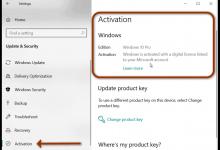
我来教你Win11系统怎么查看系统激活状态
随着微软将Windows11系统推送到了Beta渠道,越来越多的小伙伴也逐渐开始使用使用Windows11系统。而进入系统之后我们都会对电脑进行一定的优化,最先肯定是激活系统。那么怎么查看我们的系统激活状态呢?下面小编就带着大家一起看看吧!操作方法:要在Windows10上检查产品激活,请转到开始》设置》更新和安全》激活。

